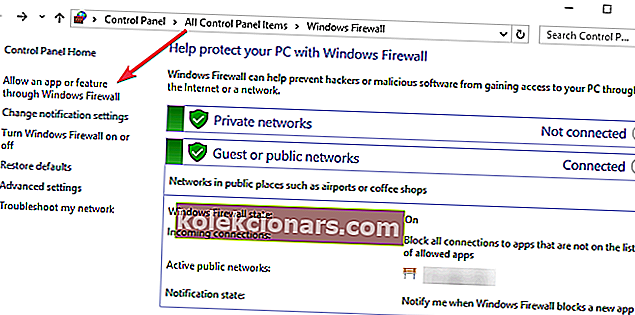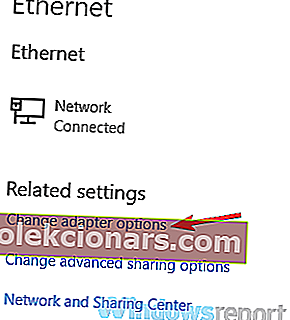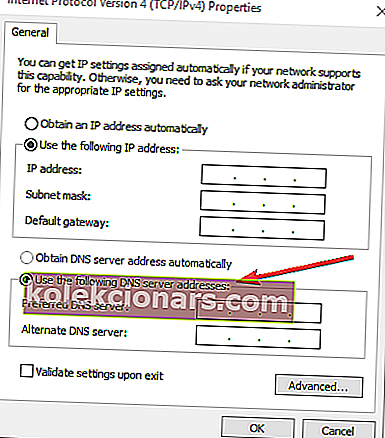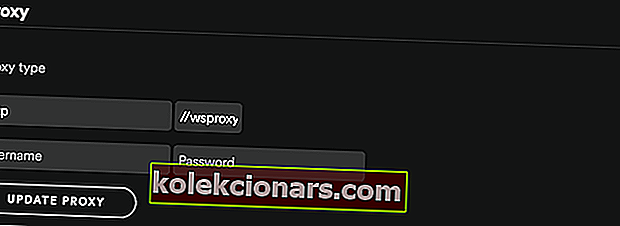Многи корисници оперативног система Виндовс 10 наишли су на код грешке 4 приликом покушаја повезивања са Спотифи-ом.
Упркос томе што имају пуне Интернет везе, корисници Спотифи-а су добили поруку о грешци Интернет веза није откривена. Спотифи ће аутоматски покушати да се поново повеже када открије интернет везу.
То питање веома фрустрира кориснике Спотифи-а, јер морају да плаћају месечну претплату да би слушали своју омиљену музику.
У водичу испод можемо вам пружити низ исправки које вреди испробати. Сигурни смо да ће једно од ових решења решити ваш проблем.
Шта значи код грешке 4 на Спотифи-у? Грешку 4 Спотифи често покрећу нетачна подешавања Интернет везе, укључујући проблеме са ДНС-ом и прокси сервером. У ретким случајевима ову грешку могу покренути и проблеми са компатибилношћу софтвера, попут некомпатибилних поставки заштитног зида.
Поправите код грешке Спотифи 4 у 5 једноставних корака
- Исправите грешку Спотифи путем заштитног зида Виндовс
- Онемогућите антивирус
- Промените ДНС поставке
- Исправите код грешке 4 променом подешавања проксија
- Поново инсталирајте Спотифи
1. Исправите грешку Спотифи путем заштитног зида Виндовс
Понекад Виндовс заштитни зид може блокирати одређене апликације. Ако је Спотифи блокиран, неће се повезати са Интернетом.
Да бисте ручно деблокирали Спотифи, морате следити ове кораке:
- Притисните дугме Старт и отворите контролну таблу
- Кликните на Систем и безбедност> Виндовс заштитни зид
- Изаберите Дозвољене апликације
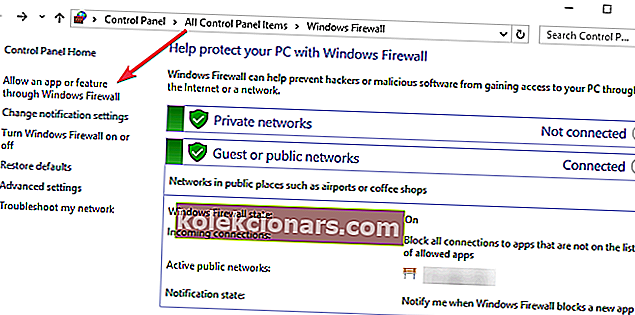
- Пронађите апликацију Спотифи и означите њено поље за потврду
- Кликните ОК и покушајте да видите да ли сада ради
2. Онемогућите антивирус
У неким случајевима ваш антивирус може блокирати Спотифи-ин приступ Интернету.
Отворите антивирусни софтвер и пронађите подешавања која вам омогућавају да искључите софтвер.
Проверите да ли је онемогућавање антивирусног програма утицало на Спотифи. Ако није успело, обавезно поново укључите антивирус.
- ПОВЕЗАНО: 6 најбољих антивирусних алата неограничене важности [листа 2019]
3. Промените ДНС поставке
Покушајте да промените ДНС поставке. Спотифи понекад не препознаје ваш ДНС, па је боље ручно унети другу адресу ДНС сервера.
Промените ДНС поставке како је описано у водичу испод:
- Притисните дугме Старт и отворите контролну таблу
- Кликните на Мрежа и Интернет> изаберите Центар за мрежу и дељење
- Изаберите Промените поставке адаптера
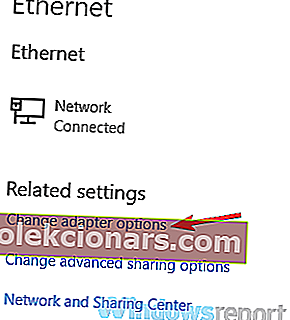
- Отворите активни мрежни адаптер> кликните Својства
- Кликните на Интернет Протоцол Версион 4 (ТЦП / ИПв4)> одаберите Пропертиес
- Изаберите Користи следеће адресе ДНС сервера
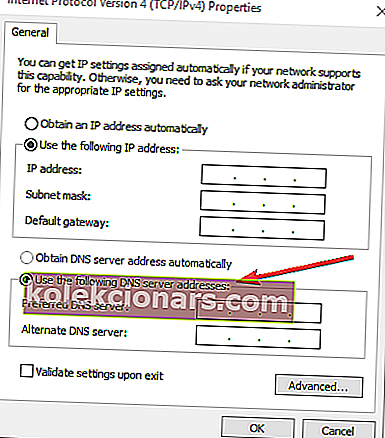
- Подесите Преферред ДНС сервер на 8.8.8.8> Алтернет ДНС сервер на 8.8.4.4
- Кликните на ОК> проверите да ли је проблем са Спотифи поправљен.
- ПОВЕЗАНО: 10 најбољих софтвера за препознавање музике за инсталирање на ваш рачунар
4. Исправите грешку Спотифи 4 променом подешавања проки сервера
Неки корисници су пријавили да је промена проки поставки у апликацији Спотифи исправила грешку.
Да бисте користили ову исправку, следите следеће кораке:
- Отворите апликацију Спотифи> идите на прозор Подешавања
- Кликните на Прикажи напредна подешавања
- У подешавањима проксија изаберите Аутоматско откривање из падајућег менија> кликните Ажурирај прокси
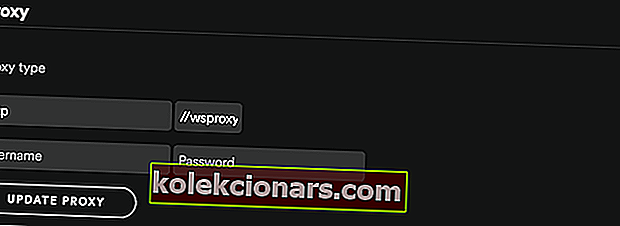
5. Поново инсталирајте Спотифи
Ако вам ниједна од горе наведених метода није успела, покушајте да деинсталирате апликацију и поново је вратите.
Обавезно направите резервну копију својих плејлиста пре него што покушате да поново инсталирате Спотифи.
Надамо се да вам је барем једно од наших решења помогло да поправите код грешке Спотифи 4. Ако желите да предложите нека друга решења, оставите их у одељку за коментаре испод.
ПОВЕЗАНИ ВОДИЧИ ЗА ПРОВЈЕРУ:
- Како исправити Нешто није у реду Спотифи грешка
- 15 најбољих софтвера за виртуелне музичке инструменте за употребу
- 12 најбољих софтвера за аудио снимање за Виндовс 10